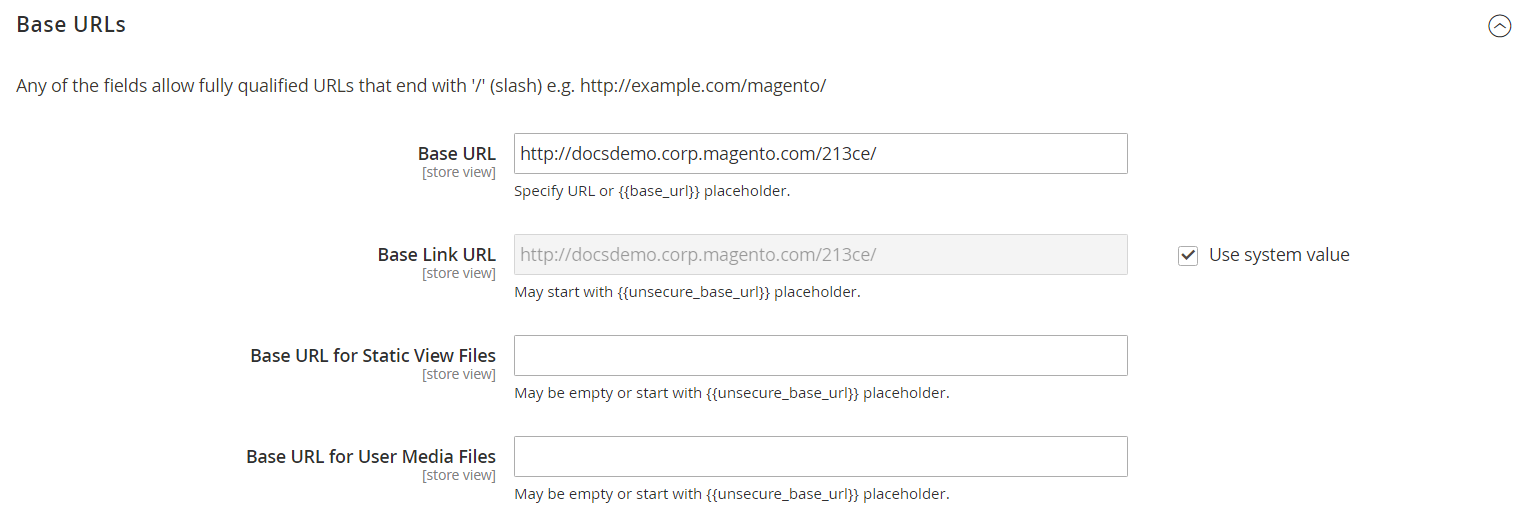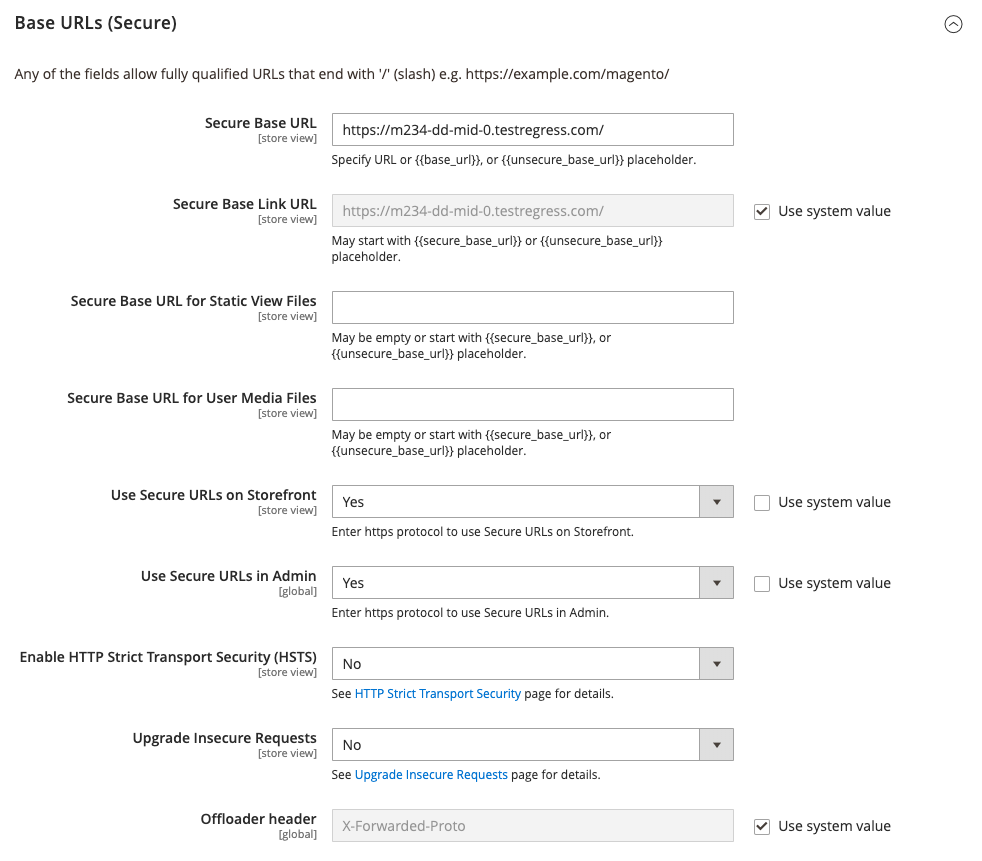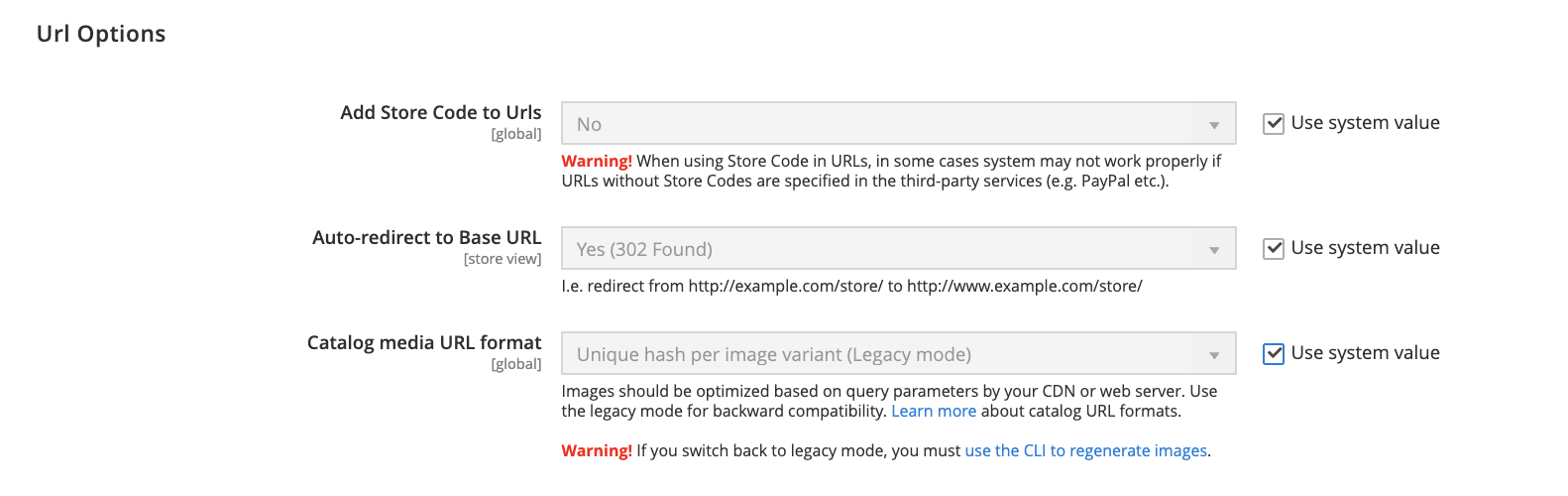URLs speichern
Jede Website in einer Adobe Commerce- oder Magento Open Source-Installation hat eine Basis-URL, die dem Frontend zugewiesen ist, und eine weitere URL, die dem Administrator zugewiesen ist. Adobe verwendet Variablen, um interne Links in Bezug auf die Basis-URL zu definieren, wodurch es möglich ist, einen gesamten Shop von einem Standort zu einem anderen zu verschieben, ohne die Links zu aktualisieren. Standard-Basis-URLs beginnen mit http, und sichere Basis-URLs beginnen mit https.
- Basis-URL -
http://www.yourdomain.com/magento/ - Sichere Basis-URL -
https://www.yourdomain.com/magento/ - URL mit IP-Adresse -
http://###.###.###.###/magento/oderhttps://###.###.###.###/magento/
Ändern Sie die Admin-URL nicht gegenüber der Standard-Basis-URL-Konfiguration. Um die Admin-URL oder den Pfad zu ändern, siehe Verwendung einer benutzerdefinierten Admin-URL.
Sicheres Protokoll verwenden
Die Basis-URLs für Ihren Shop wurden ursprünglich während der Installation von Adobe Commerce eingerichtet. Wenn zu diesem Zeitpunkt ein Sicherheitszertifikat verfügbar war, konnten Sie für HTTPS URLs angeben, die für den Shop, die Verwaltung oder beide verwendet werden sollten. Wenn Ihre Adobe Commerce-Installation mehrere Shops umfasst oder Sie planen, später weitere Shops hinzuzufügen, können Sie den Shop-Code in die URL aufnehmen. Alle Adobe-Ressourcen und -Vorgänge können mit einem sicheren Protokoll verwendet werden.
Wenn zum Zeitpunkt der Installation kein Sicherheitszertifikat für die Domäne verfügbar war, müssen Sie die Konfiguration aktualisieren, bevor Sie Ihren Shop starten. Nachdem ein Sicherheitszertifikat für Ihre Domäne eingerichtet wurde, können Sie eine oder beide Basis-URLs so konfigurieren, dass sie mit dem verschlüsselten Secure Sockets Layer (SSL)- und Transport Layer Security (TLS)-Protokoll arbeiten.
Adobe empfiehlt dringend, alle Seiten einer Produktions-Site, einschließlich Inhalts- und Produktseiten, über ein sicheres Protokoll zu übertragen.
Adobe Commerce und Magento Open Source können so konfiguriert werden, dass alle Seiten standardmäßig über HTTPS übertragen werden. Wenn Ihr Shop bisher mit dem Standardprotokoll gearbeitet hat, können Sie die Sicherheit verbessern, indem Sie HTTP Strict Transport Security (HSTS) aktivieren und alle unsicheren Seitenanfragen, die vom Shop empfangen werden, aktualisieren. HSTS ist ein Opt-in-Protokoll, das Browser daran hindert, standardmäßige HTTP Seiten zu rendern, die mit einem unsicheren Protokoll für die angegebene Domain übertragen werden. Da Suchmaschinen möglicherweise bereits jede Seite Ihres Shops mit standardmäßigen HTTP URLs indiziert haben, können Sie Commerce so konfigurieren, dass alle unsicheren Seitenanfragen automatisch auf HTTPS umgestellt werden, so dass Ihnen kein Datenverkehr verloren geht. Wenn Commerce so konfiguriert ist, dass sichere URLs sowohl für den Shop als auch für die Verwaltung verwendet werden, erscheinen zwei zusätzliche Felder, mit denen Sie HSTS aktivieren können.
Konfigurieren Sie die Basis-URL
-
Gehen Sie in der Seitenleiste von Admin auf Stores > Einstellungen > Konfiguration.
-
Wählen Sie unter Allgemein in der linken Leiste Web.
-
Erweitern Sie
 den Abschnitt Basis-URL.
den Abschnitt Basis-URL.-
Basis-URL - Geben Sie die vollständig qualifizierte Basis-URL für Ihren Shop ein. Achten Sie darauf, die URL mit einem Schrägstrich abzuschließen, damit sie mit weiteren URL-Schlüsseln aus Ihrem Shop erweitert werden kann. Zum Beispiel:
http://yourdomain.com/Ändern Sie den Platzhalter im Feld Basis-URL nicht. Es handelt sich um einen Platzhalter, der zur Erstellung relativer Links zur Basis-URL verwendet wird.
-
Basis-URL für statische Ansichtsdateien - (Optional) Geben Sie einen alternativen Speicherort für die Basis-URL für statische Ansichtsdateien an, indem Sie den Pfad eingeben, der mit dem folgenden Platzhalter beginnt:
{{unsecure_base_url}} -
Basis-URL für Benutzer-Mediendateien - (Optional) Geben Sie einen alternativen Speicherort für die Basis-URL für Benutzer-Mediendateien an, indem Sie den Pfad eingeben, der mit dem folgenden Platzhalter beginnt:
{{unsecure_base_url}}Bei einer typischen Installation ist es nicht erforderlich, die Pfade für die statischen Ansichts- oder Mediendateien zu aktualisieren, da sie relativ zur Basis-URL sind.
Platzhalter in doppelten Klammern sind Markup-Tags für Variablen.
-
-
Wenn Sie fertig sind, klicken Sie auf Save Config.
Konfigurieren Sie die sichere Basis-URL
Wenn Ihre Domain über ein gültiges Sicherheitszertifikat verfügt, können Sie die URLs von Frontend und Admin so konfigurieren, dass Daten über einen sicheren (https) Kanal übertragen werden. Ohne ein gültiges Sicherheitszertifikat kann Ihr Shop nicht mit dem sicheren (SSL/TLS) Protokoll arbeiten.
-
Erweitern Sie
 den Abschnitt Base URLs (Secure). Gehen Sie dann wie folgt vor:
den Abschnitt Base URLs (Secure). Gehen Sie dann wie folgt vor:-
Sichere Basis-URL - Geben Sie die vollständige sichere Basis-URL ein, gefolgt von einem Schrägstrich. Zum Beispiel:
https://yourdomain.com/ -
Sichere Basis-Link-URL - Ändern Sie den Platzhalter im Feld für die sichere Basis-Link-URL nicht. Er wird verwendet, um relative Links zur sicheren Basis-URL zu erstellen.
-
Sichere Basis-URL für statische Ansichtsdateien - (Optional) Geben Sie einen alternativen Speicherort für die sichere Basis-URL für statische Ansichtsdateien an, indem Sie den Pfad eingeben, der mit dem folgenden Platzhalter beginnt:
{{secure_base_url}} -
Sichere Basis-URL für Benutzer-Mediendateien - (Optional) Geben Sie einen alternativen Speicherort für die sichere Basis-URL für Benutzer-Mediendateien an, indem Sie den Pfad eingeben, der mit dem folgenden Platzhalter beginnt:
{{secure_base_url}}
-
-
Um die Sicherheit zu erhöhen, setzen Sie beide der folgenden Optionen auf
Ja.- Sichere URLs im Frontend verwenden
- Sichere URLs in der Verwaltung verwenden
-
Führen Sie für Erweiterte Sicherheitseinstellungen die folgenden Schritte aus:
 Erweiterte Sicherheit
Erweiterte Sicherheit-
HTTP Strict Transport Security (HSTS) aktivieren - Wenn Sie möchten, dass Ihr Shop nur sichere HTTPS-Seitenanfragen anzeigt, setzen Sie diese auf
Ja. -
Um unsichere Anfragen zu aktualisieren - Um alle Anfragen für ungesicherte HTTP-Standardseiten auf sicheres HTTPS zu aktualisieren, setzen Sie die Option
Ja.
-
-
Die meisten Commerce-Installationen verwenden den Standard
X-Forward-ProtoOffloader Header, um das Protokoll entweder alsHTTPoderHTTPSzu identifizieren. Wenn Ihre Serverkonfiguration einen anderenoffloader_headerverwendet, geben Sie ihn hier ein. -
Wenn Sie fertig sind, klicken Sie auf Save Config.
Einbinden des Store-Codes in URLs
-
Gehen Sie in der Seitenleiste von Admin auf Stores > Einstellungen > Konfiguration.
-
Wählen Sie unter Allgemein in der linken Leiste Web.
-
Erweitern Sie
 den Abschnitt URL-Optionen.
den Abschnitt URL-Optionen. -
Stellen Sie Speichercode hinzufügen auf Ihre Präferenz ein:
- URL mit Store Code:
http://www.yourdomain.com/magento/[store-code]/index.php/url-identifier - URL ohne Store Code:
http://www.yourdomain.com/magento/index.php/url-identifier
- URL mit Store Code:
-
Wenn Sie fertig sind, klicken Sie auf Save Config.
-
Klicken Sie auf den Link Cache-Verwaltung in der Meldung am oberen Rand des Arbeitsbereichs. Folgen Sie dann den Anweisungen, um den Cache zu aktualisieren.

Fehlerbehebung
Wenn nach Befolgung der Konfigurationsanweisungen einige Seiten weiterhin mit der unsicheren URL (http://) angezeigt werden, gehen Sie wie folgt vor:
- Ändern Sie die (unsichere) Basis-URL in die sichere HTTPS-URL.
- Bearbeiten Sie auf dem Server die
.htaccessDatei (oder den Load Balancer), damit die unsichere URL auf die sichere URL umgeleitet wird.